La nuova funzione iPhone ti offre il controllo completo su come appari nelle schermate delle chiamate e nelle schede dei contatti
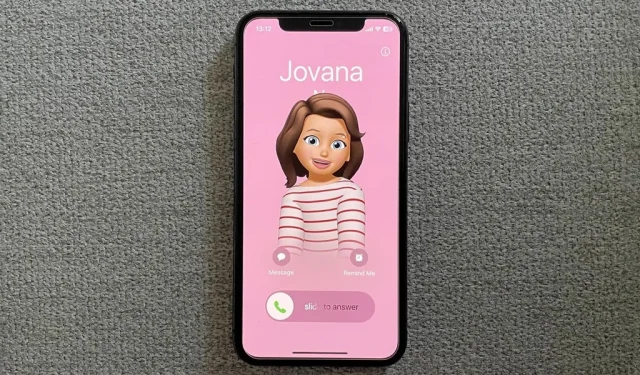
Una nuova funzionalità nel prossimo grande aggiornamento del software per iPhone ti consente di personalizzare il modo in cui appari sulle schermate delle chiamate in arrivo di altre persone e persino di personalizzare i singoli contatti sulla tua schermata delle chiamate in arrivo se non hanno uno stile preferito da mostrarti.
Si chiama Contact Posters, disponibile su iOS 17 e si basa sul nome e sulla foto condivisibili di iMessage introdotti da iOS 13. Con esso, puoi personalizzare i dettagli a schermo intero che appaiono sulle schermate delle chiamate dei tuoi destinatari, scegliendo tra foto, Memoji e monogrammi con diversi colori di sfondo, caratteri tipografici e altro.
I poster dei contatti funzionano per l’app Telefono, FaceTime e persino per le app di chiamata di terze parti che attivano la funzione utilizzando il framework CallKit. Vengono visualizzati quando si condividono le schede dei contatti con NameDrop e quando si utilizza Live Voicemail , entrambi disponibili anche con iOS 17.
Se uno dei tuoi contatti non ha impostato il proprio poster di contatto personalizzato, perché non l’ha ancora fatto o perché utilizza ancora iOS 16 o versioni precedenti, puoi crearne uno nella tua app Contatti . Ogni volta che finalmente costruiscono e condividono il proprio, possono sostituire quello che hai creato, dando loro il controllo completo sul loro aspetto sulle schermate delle chiamate e sulle schede dei contatti.
iOS 17 di Apple è ancora in versione beta, ma puoi unirti alla versione beta di iOS 17 sul tuo iPhone se vuoi provare tutte le nuove funzionalità prima di chiunque altro.
Compatibilità
È importante notare che i poster dei contatti non sono compatibili con le versioni precedenti, quindi i tuoi contatti devono eseguire iOS 17 o successivo su un iPhone XS o successivo per vedere la schermata di chiamata personalizzata dalla loro parte.
- Vedi l’elenco completo: questi sono i modelli di iPhone che iOS 17 supporta e non supporta
Come creare poster di contatti su iOS 17
Creare un poster di contatto è semplice e facile. Segui i passaggi seguenti per esprimere la tua identità in base ai tuoi gusti e alle tue preferenze. Il processo è praticamente lo stesso quando crei poster per i tuoi contatti: solo tu selezioni la loro scheda, non la tua.
Passaggio 1: apri la tua scheda contatto
Innanzitutto, apri l’app Contatti (immagine in basso a sinistra) o la scheda “Contatti” nell’app Telefono (immagine in basso a destra). Successivamente, tocca “La mia scheda” nella parte superiore di qualsiasi elenco di contatti per mostrare la tua scheda di contatto.
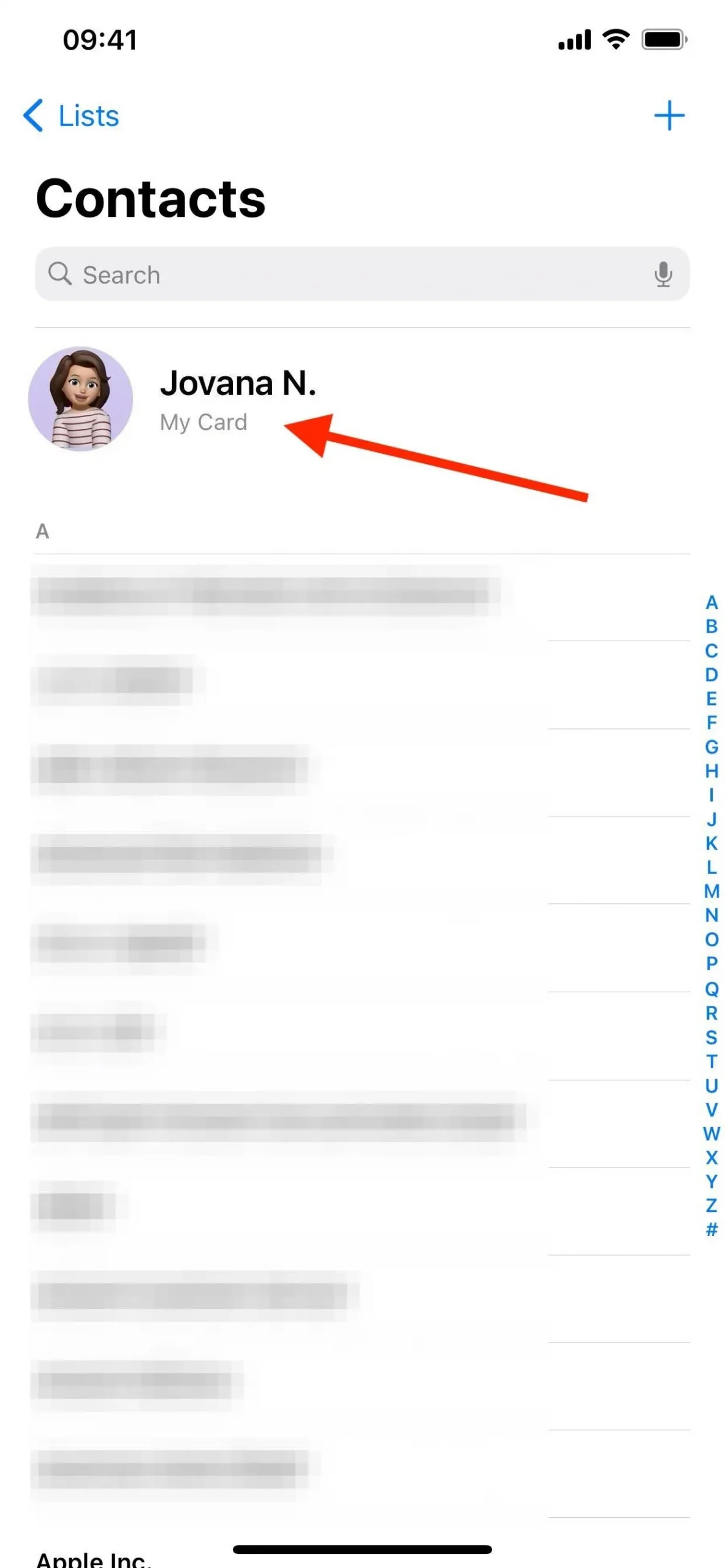
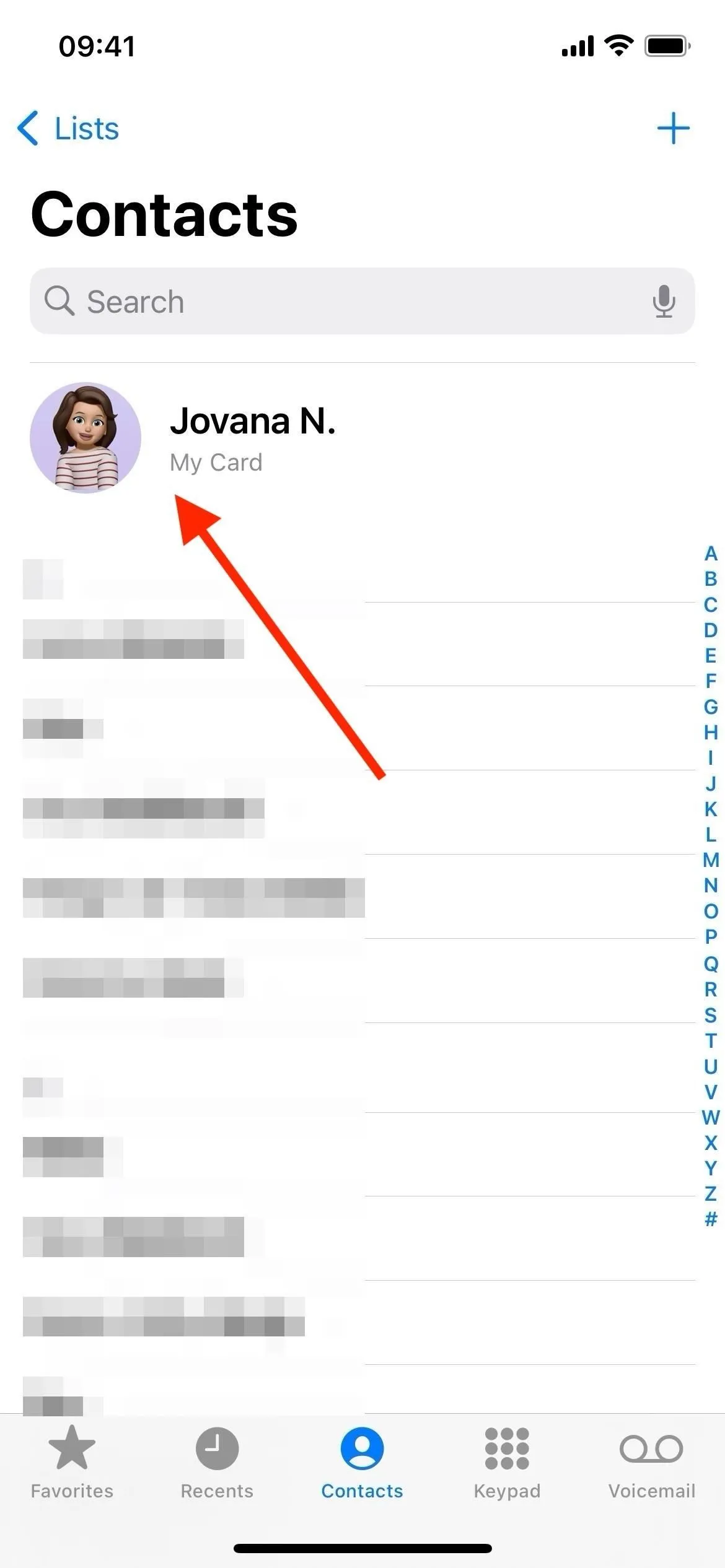
Passaggio 2: apri l’editor di foto e poster di contatto
Ora tocca “Modifica” in alto a destra o “Contatta foto e poster” sotto i pulsanti di contatto, seguito da “Modifica” sotto l’anteprima della foto del poster e/o del contatto. Questo aprirà l’editor di foto e poster di contatto.
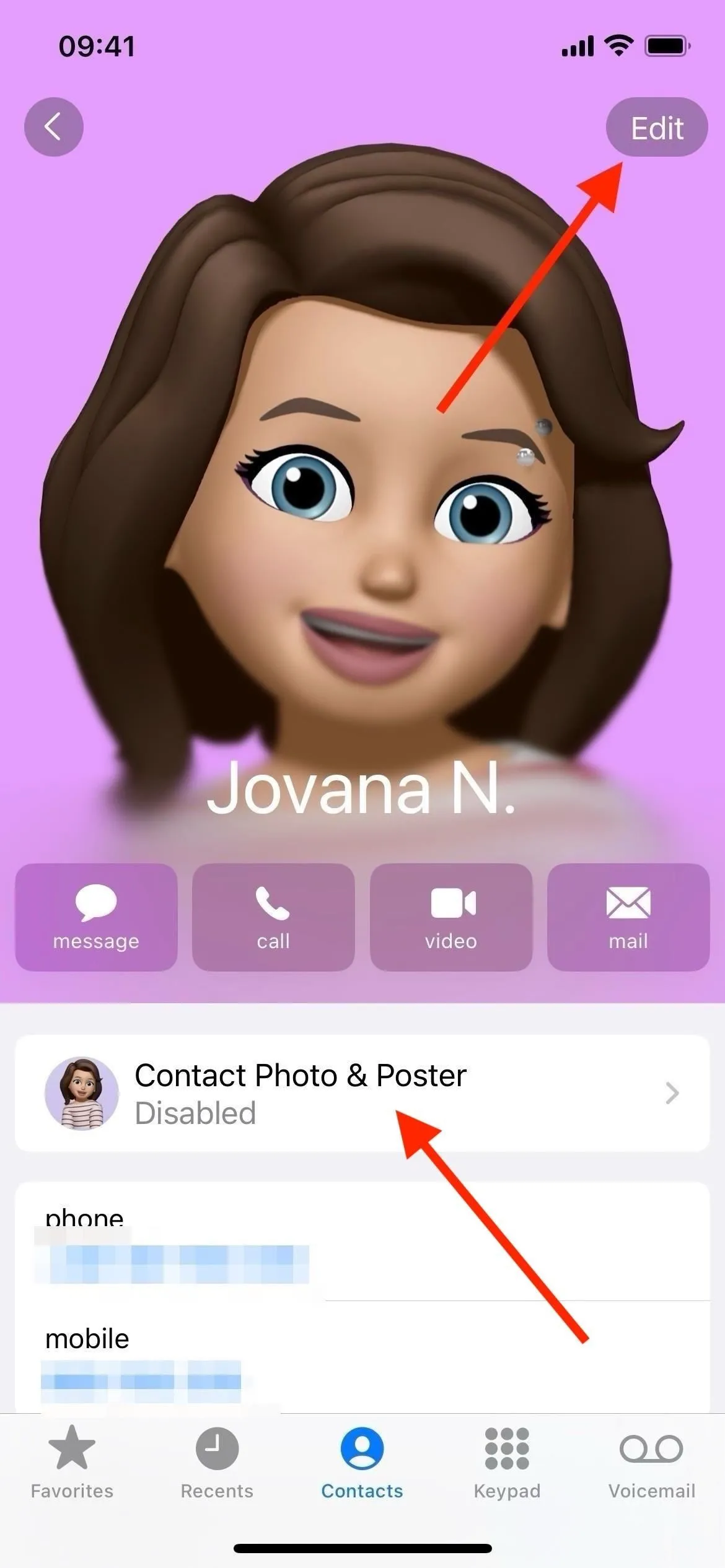
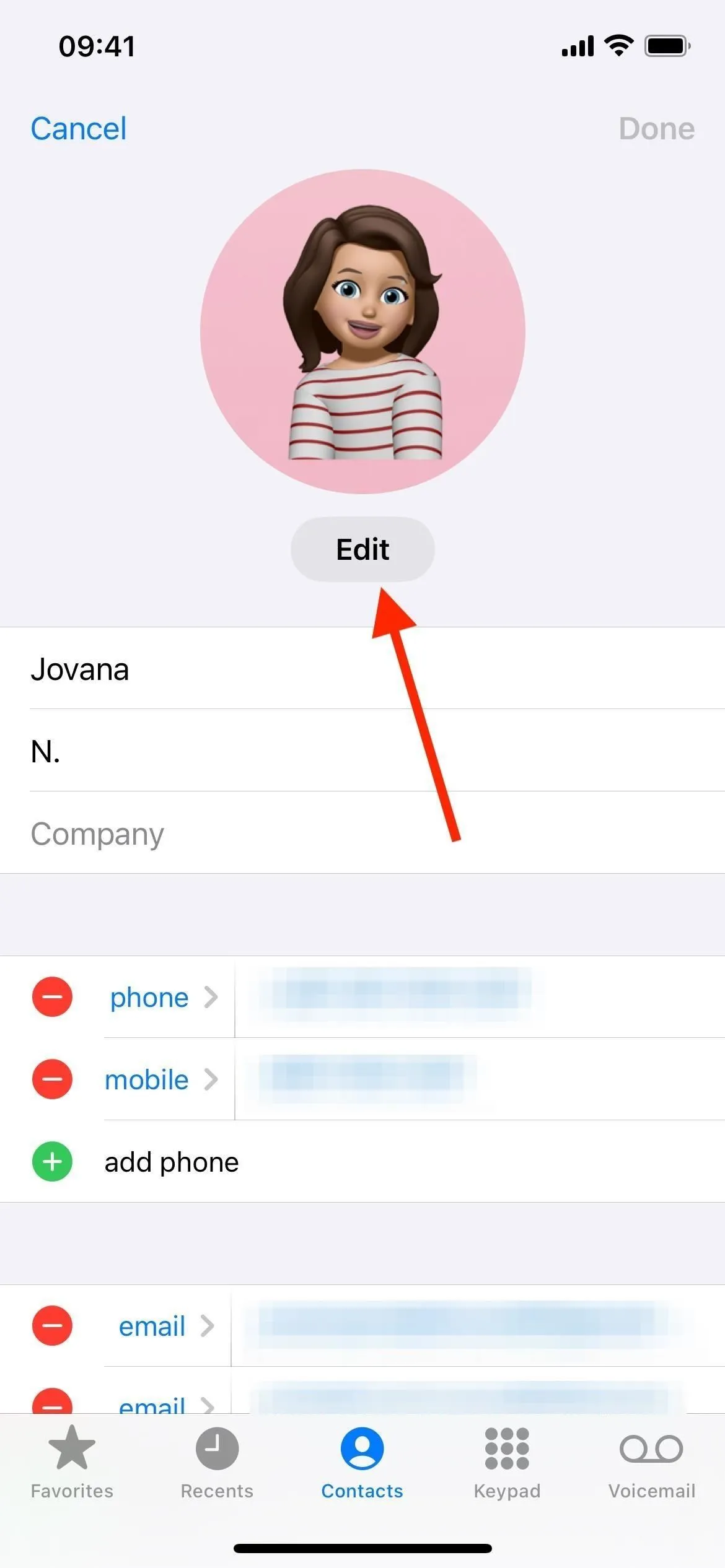
Passaggio 3: avvia un nuovo poster di contatto
Se non hai ancora creato un poster, tocca “Crea nuovo” (immagine in basso a sinistra). Altrimenti, tocca il pulsante più (+) (immagine centrale sotto) per aggiungerne uno nuovo. Puoi anche toccare “Personalizza” e poi “Poster” sotto qualsiasi poster dei contatti che hai salvato nella tua raccolta.
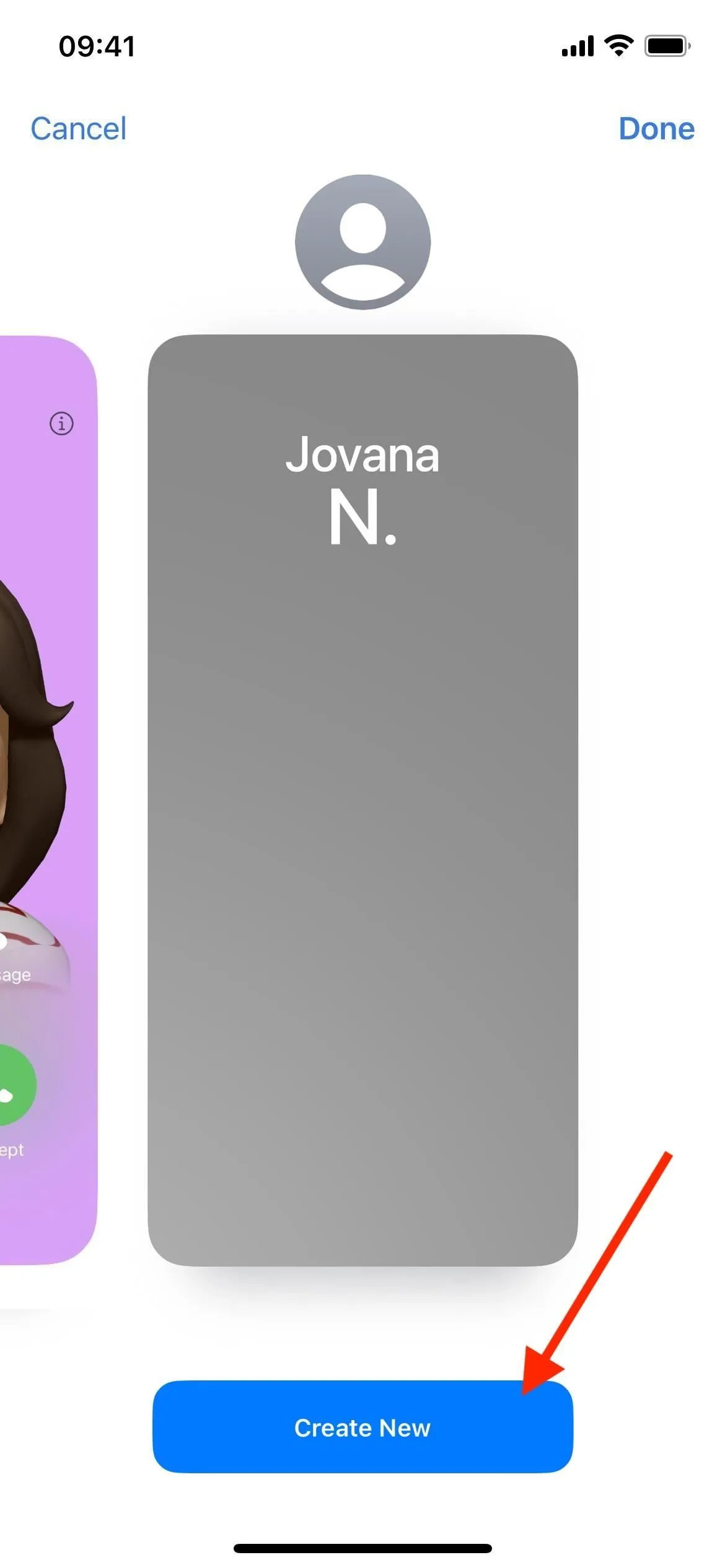
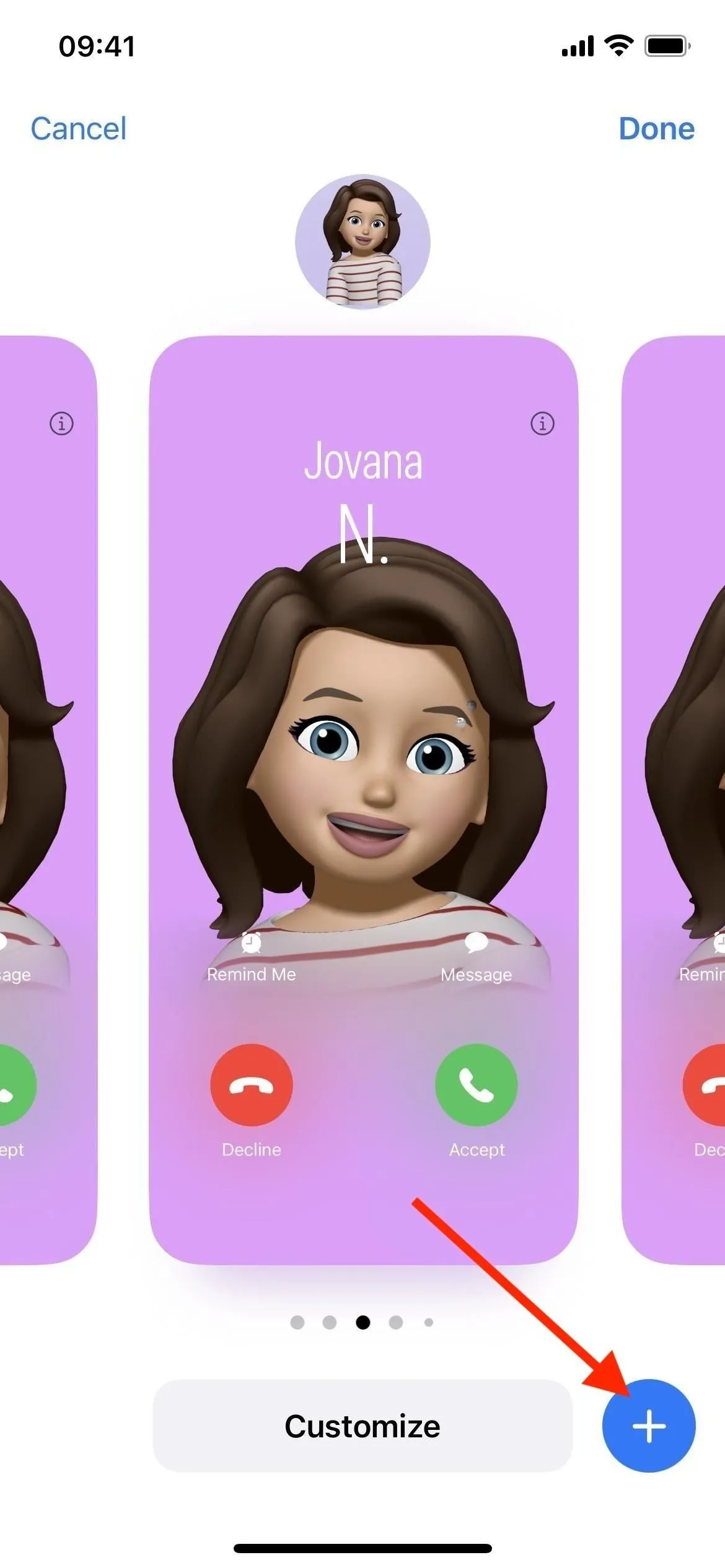
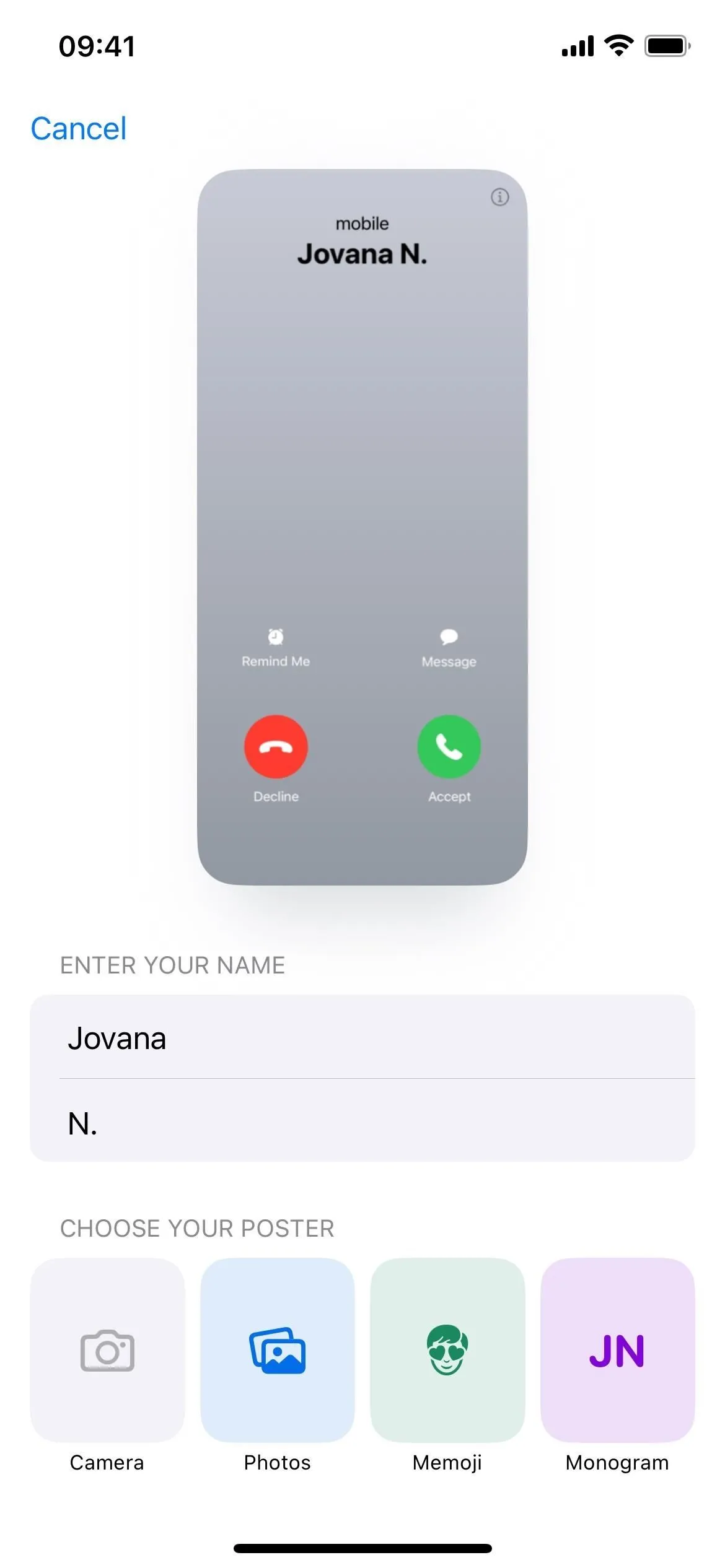
Passaggio 4: scegli uno stile di poster di contatto
Quando crei un nuovo poster, puoi scegliere tra “Fotocamera”, “Foto”, “Memoji” e “Monogramma” per lo stile del poster.
- La fotocamera ti consente di scattare una nuova foto utilizzando la fotocamera anteriore o posteriore. Quando usi una foto, puoi scorrere tra diversi stili, come Bianco e nero, Duotone e Color Wash. Puoi pizzicare per ritagliare l’immagine, modificare il carattere del tuo nome, la dimensione del carattere e il colore del carattere e attivare l’effetto profondità o spento se disponibile.
- Foto apre il selettore di foto, dove puoi scegliere un’immagine dalla tua libreria. Potrebbe mostrarti suggerimenti, ma puoi sfogliare tutte le foto, cercare per parola chiave o selezionare un album da esaminare. Quando usi una foto, puoi scorrere tra diversi stili, come Bianco e nero, Duotone e Color Wash, e puoi pizzicare per ritagliare l’immagine. Puoi pizzicare per ritagliare l’immagine, modificare il carattere del tuo nome, la dimensione del carattere e il colore del carattere e attivare o disattivare l’effetto di profondità se disponibile.
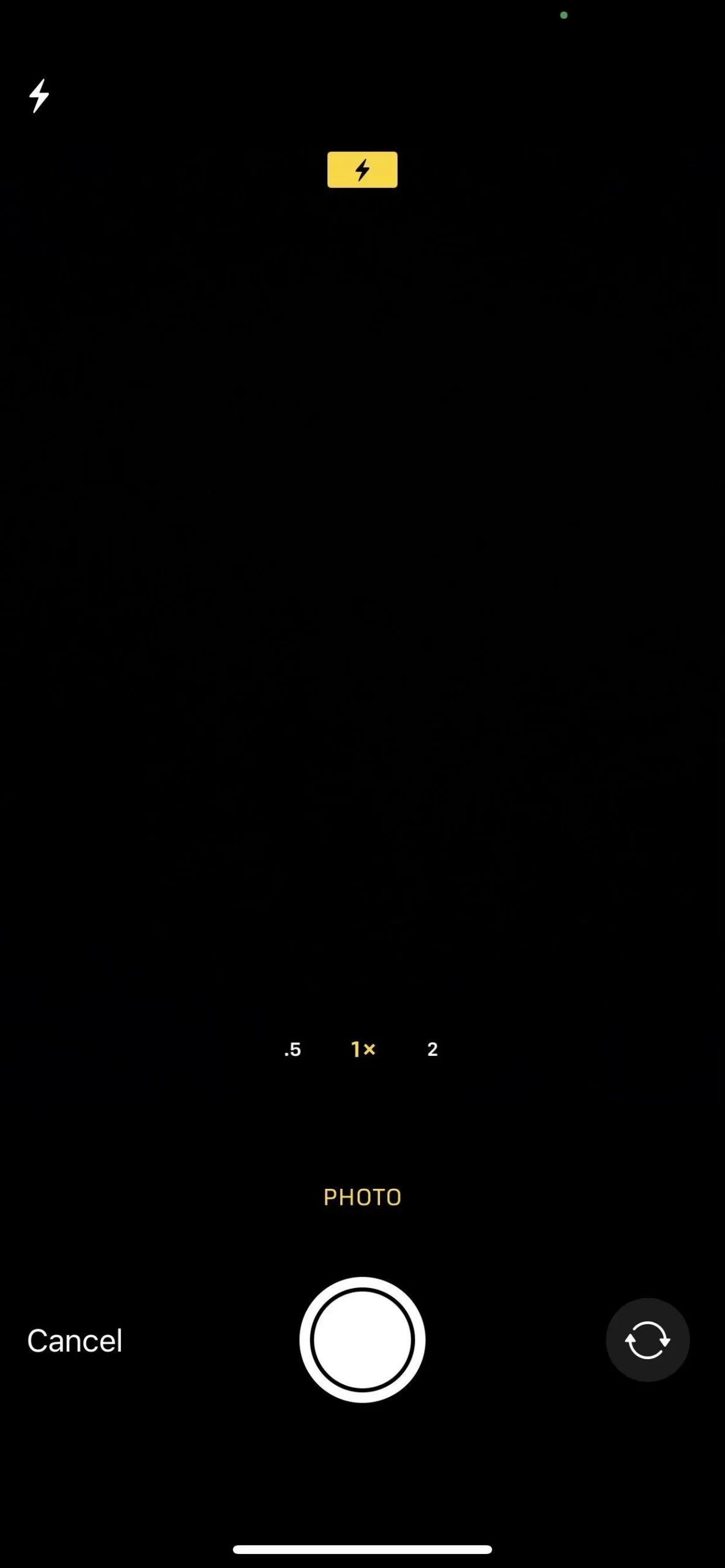
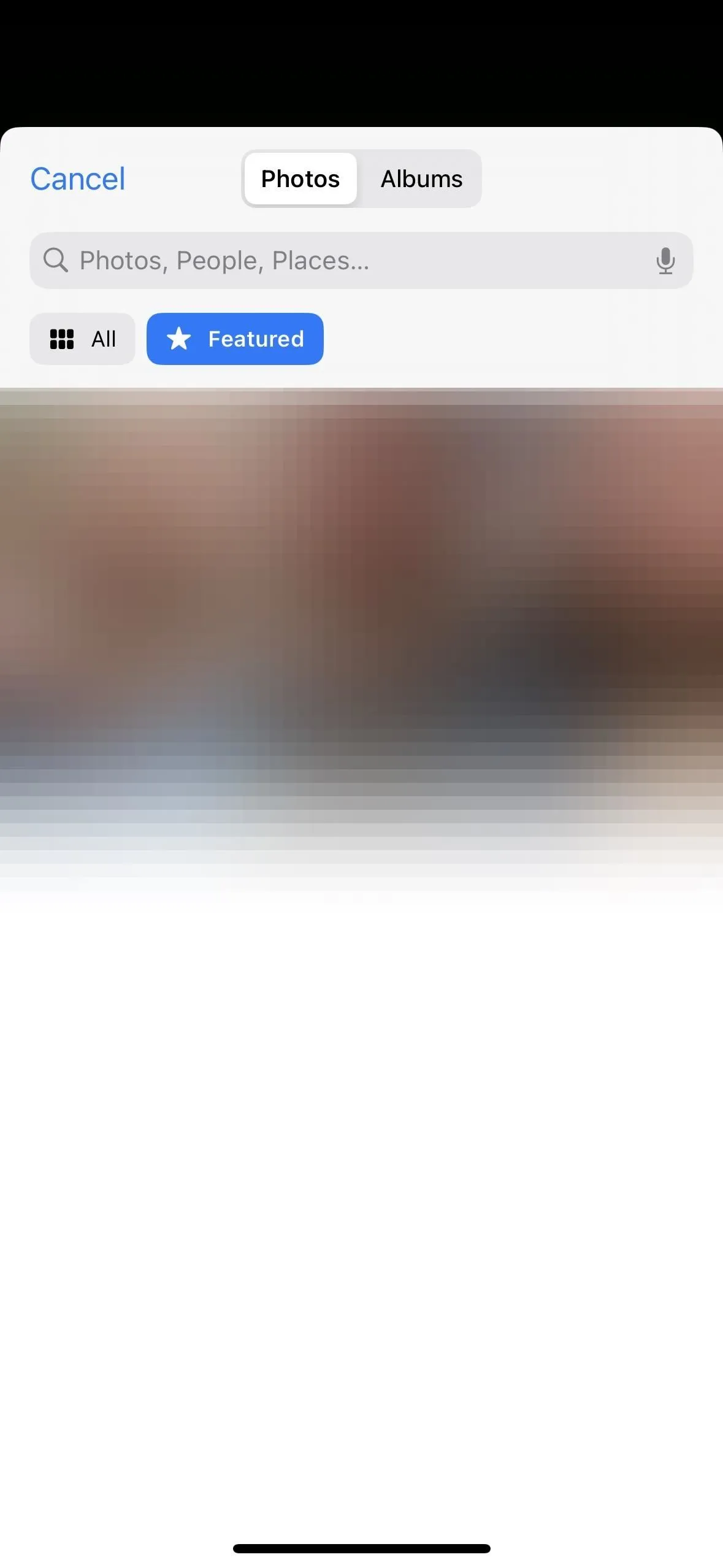
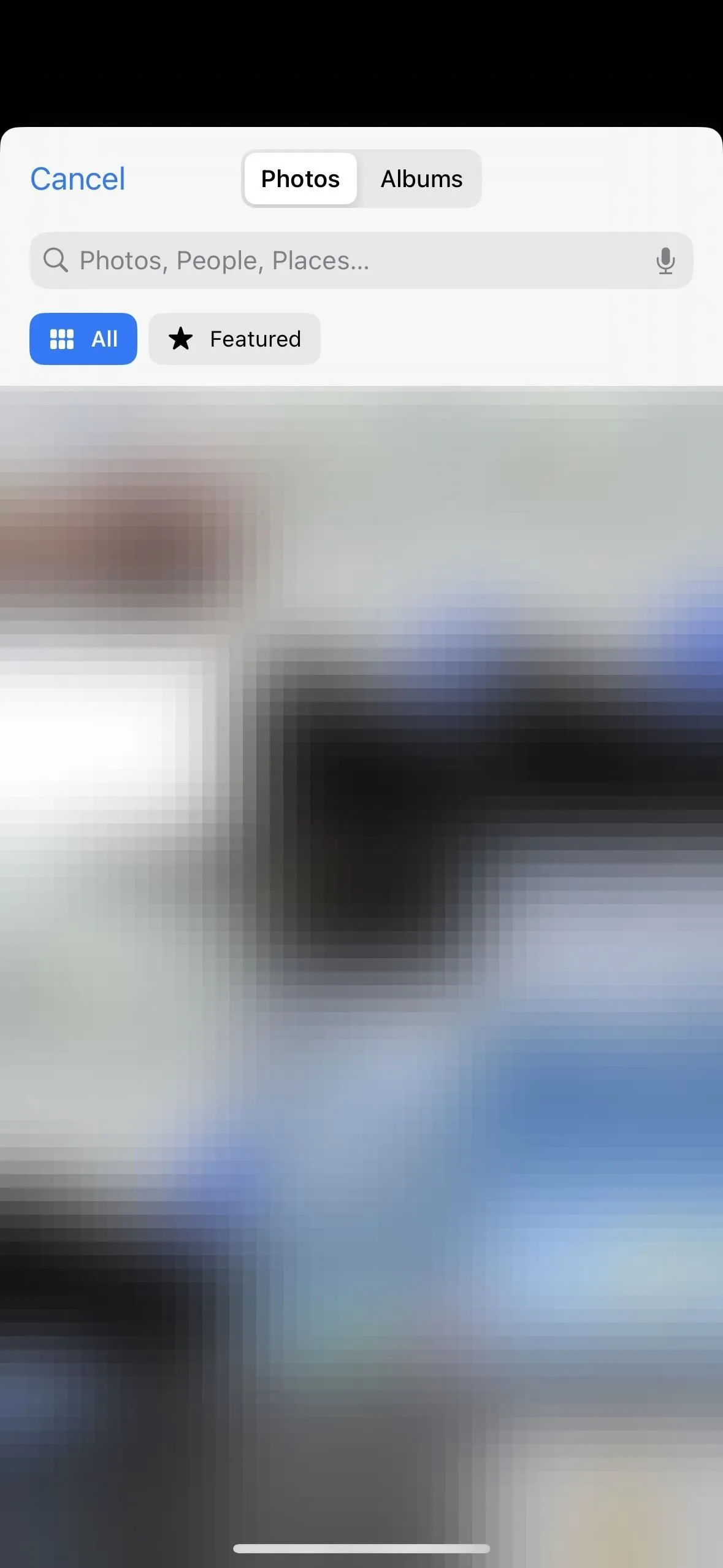
- Memoji apre il selettore Memoji, dove puoi scegliere tra i tuoi Memoji, i caratteri predefiniti di Apple o creare un nuovo Memoji. Quando selezioni un personaggio, puoi scegliere una posa dell’adesivo Memoji o scattare un’istantanea della tua testa in base a come appari nella fotocamera. Puoi cambiare il colore di sfondo, cambiare il carattere del tuo nome, la dimensione del carattere e il colore del carattere e attivare o disattivare l’effetto di profondità se disponibile.
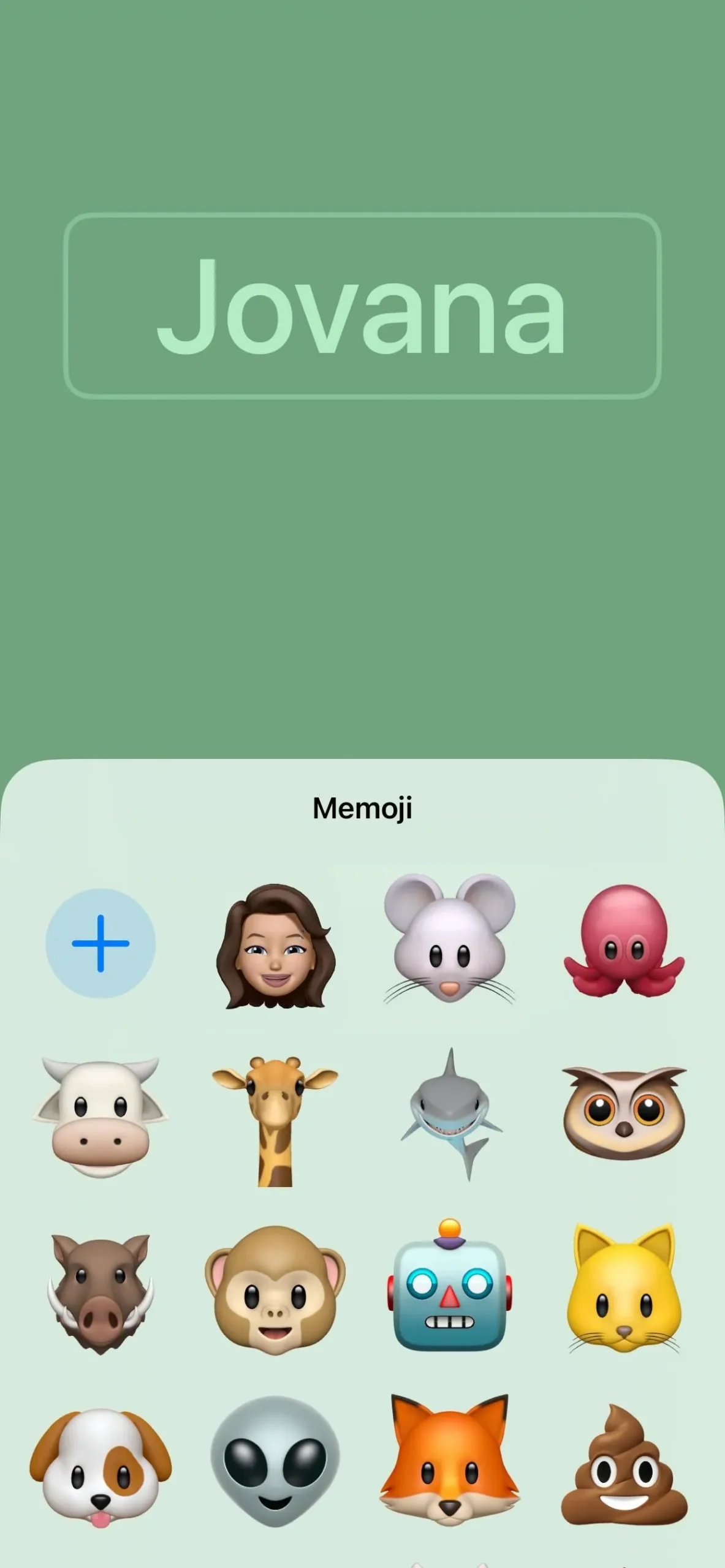
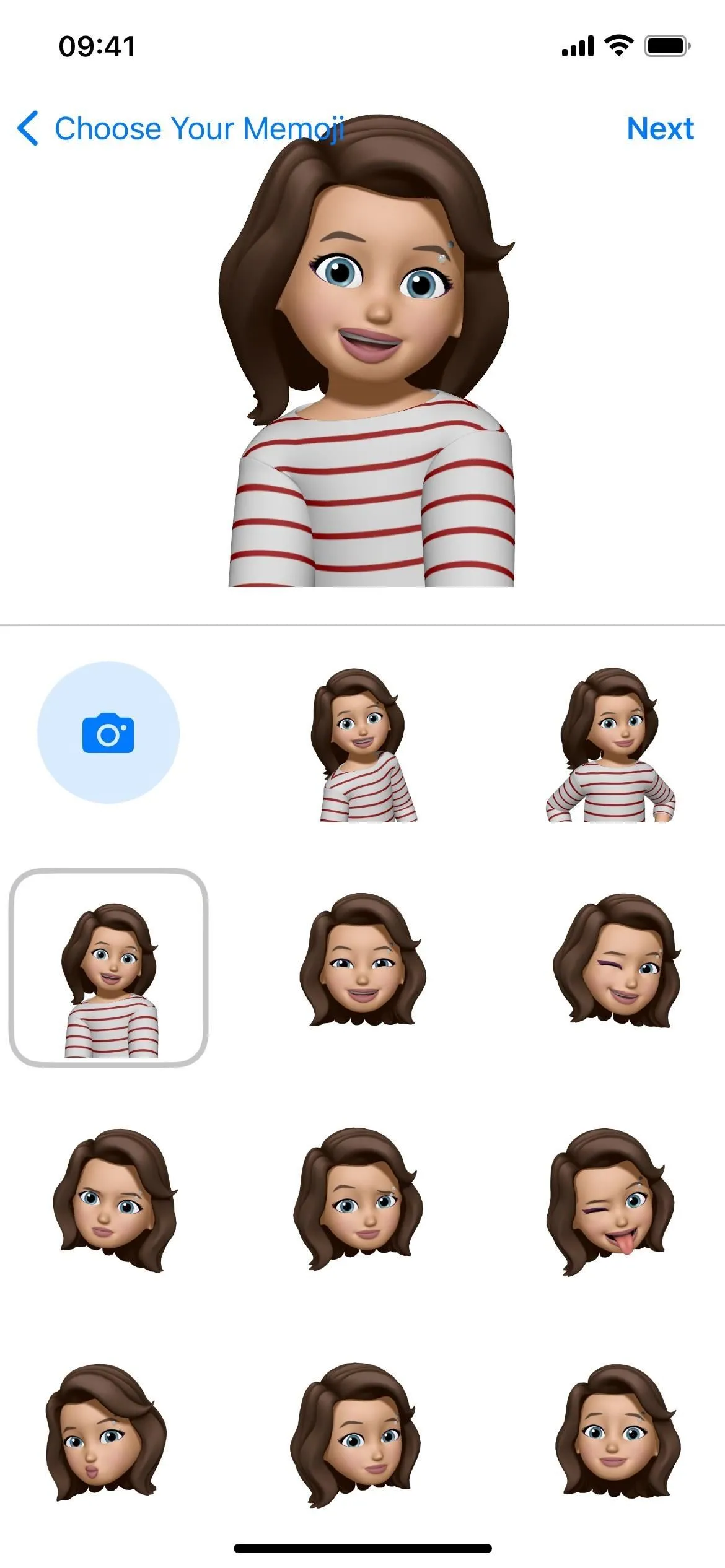
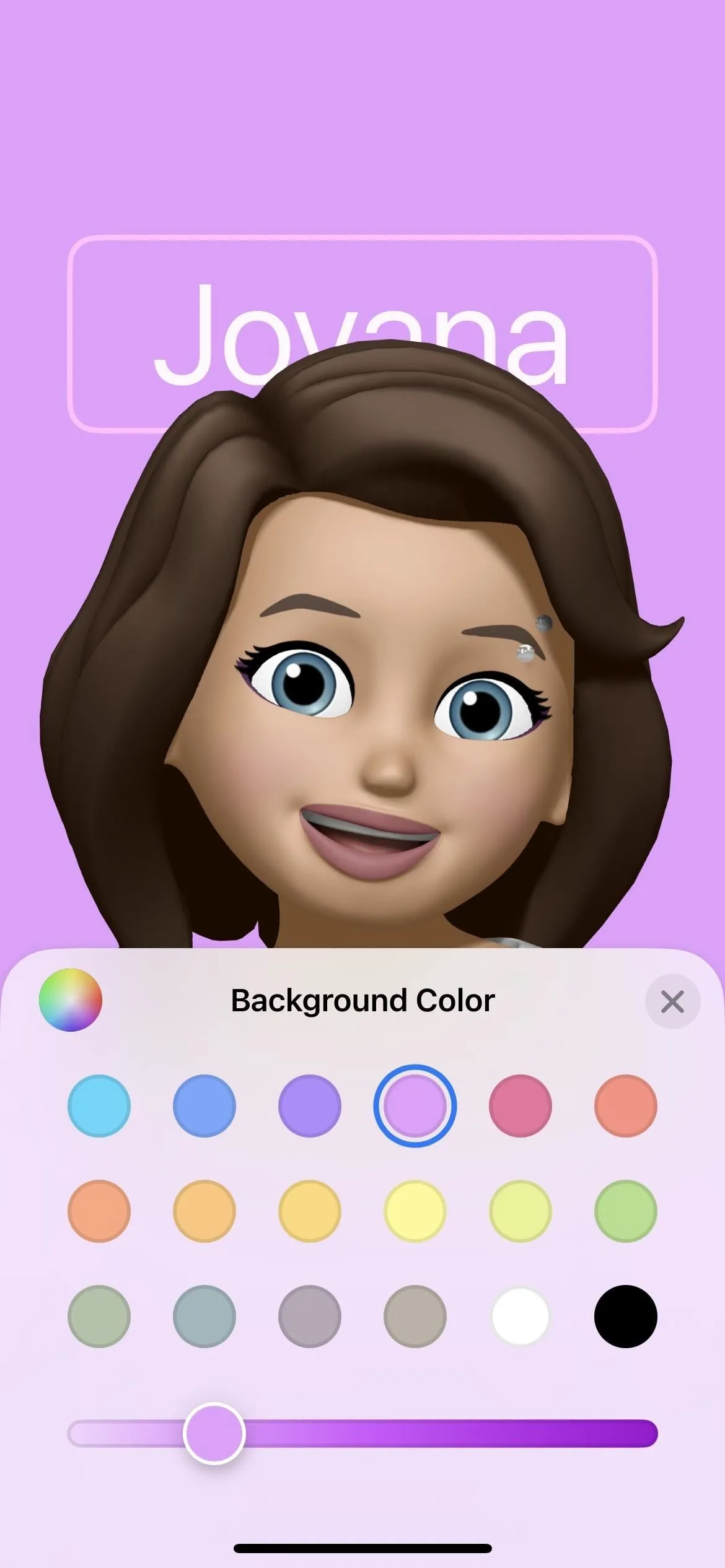
- Monogram posiziona le iniziali del tuo nome sotto il tuo nome in alto. Puoi toccare il monogramma per cambiare le lettere, cambiare il colore di sfondo e cambiare il carattere, la dimensione del carattere e il colore del carattere del tuo nome e delle tue iniziali.

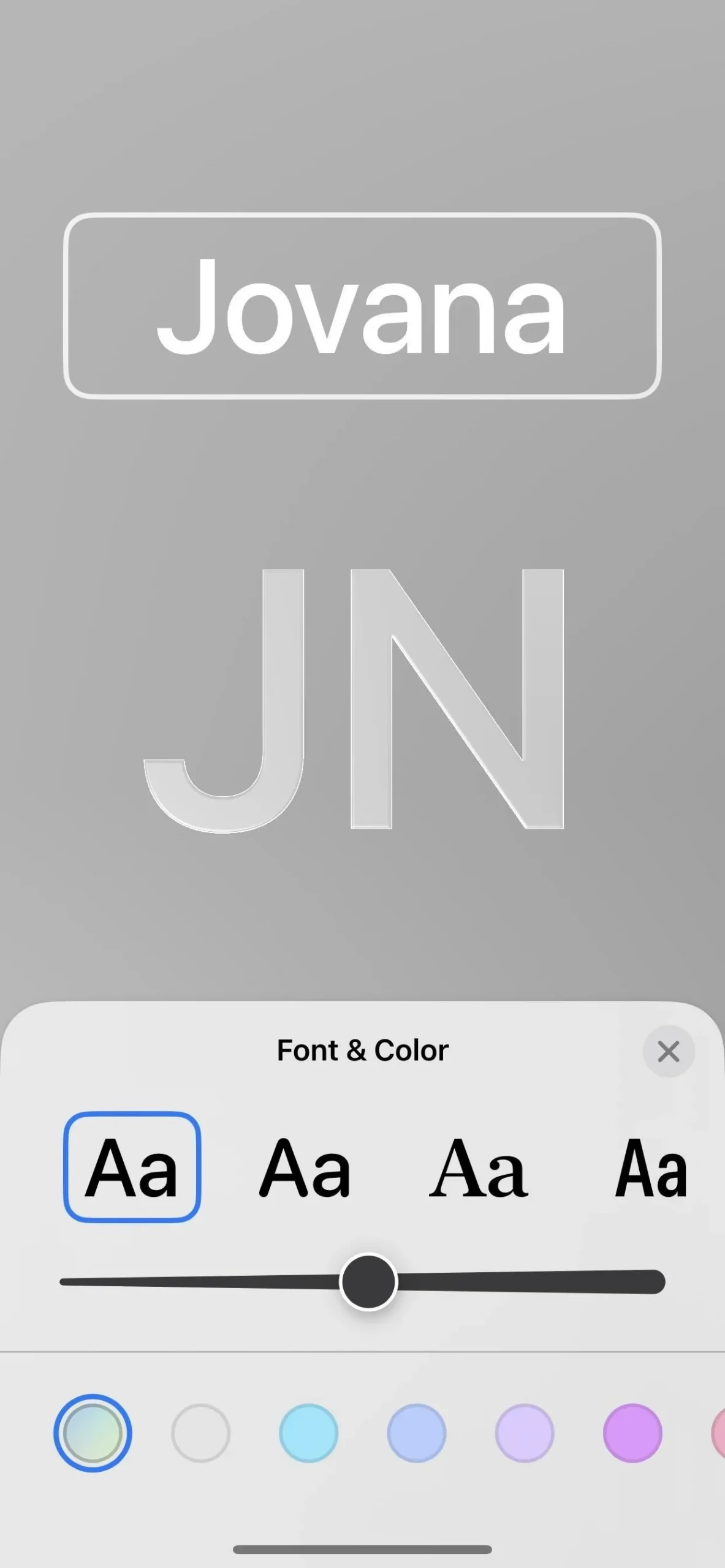
Se il tuo iPhone è impostato su una lingua cinese o giapponese, puoi utilizzare il layout di testo verticale che sembra davvero carino insieme al poster.
Passaggio 5: salva il poster dei contatti
Una volta terminato il progetto, premi il pulsante “Fatto” in alto a destra. Ti verrà mostrata un’anteprima del poster, dove potrai quindi premere “Indietro” per modificarlo o “Continua” per salvarlo.

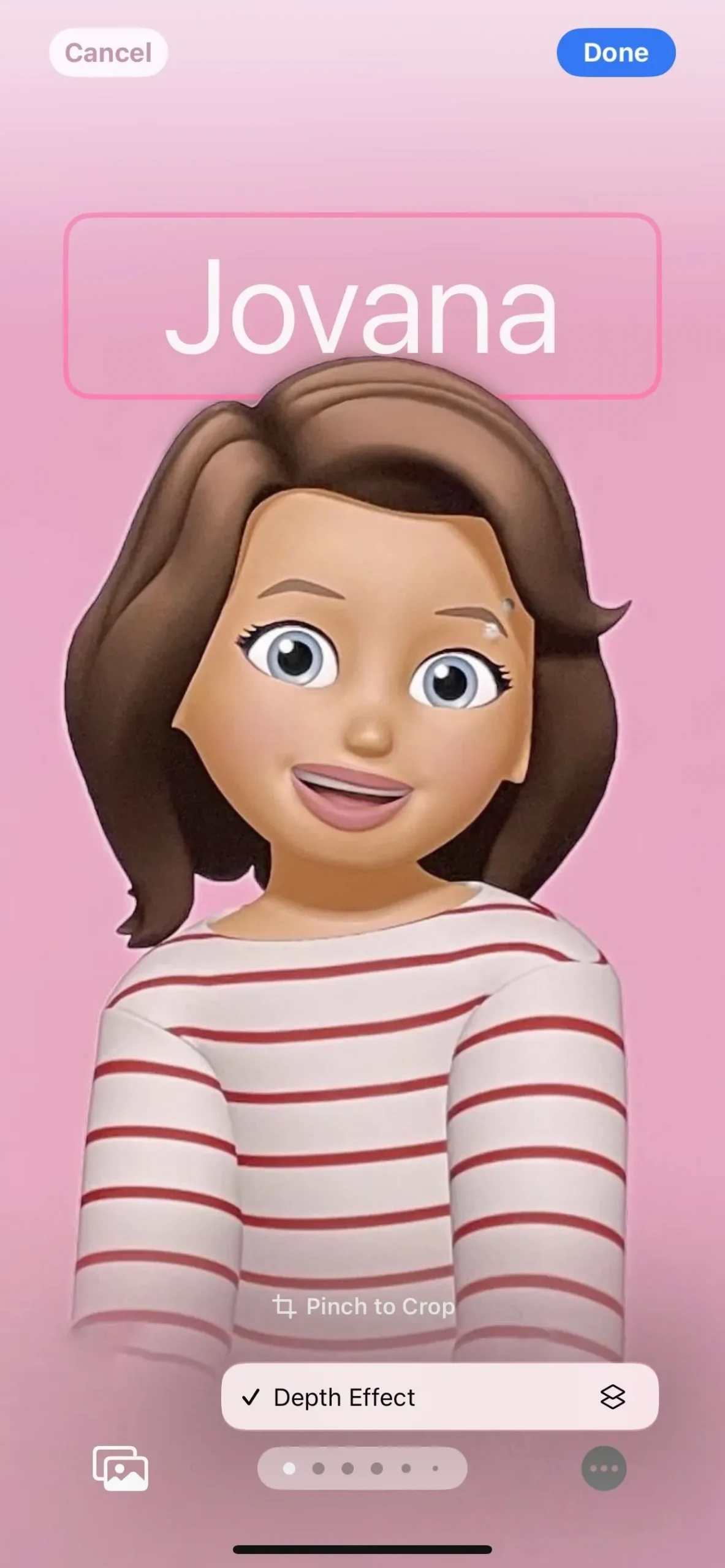

Quindi, puoi selezionare una foto del profilo del contatto per iMessage e altri servizi Apple. Per mantenere l’attuale design della foto del profilo, tocca “Salta”.
Altrimenti, scegli “Continua” per salvare ciò che vedi, “Scegli una foto diversa” per scegliere qualcos’altro completamente o “Ritaglia” per regolare la sua posizione nel cerchio. Se lo ritagli, avrai anche l’opportunità di cambiare il colore di sfondo dell’immagine del profilo invece di farlo corrispondere al poster del contatto.
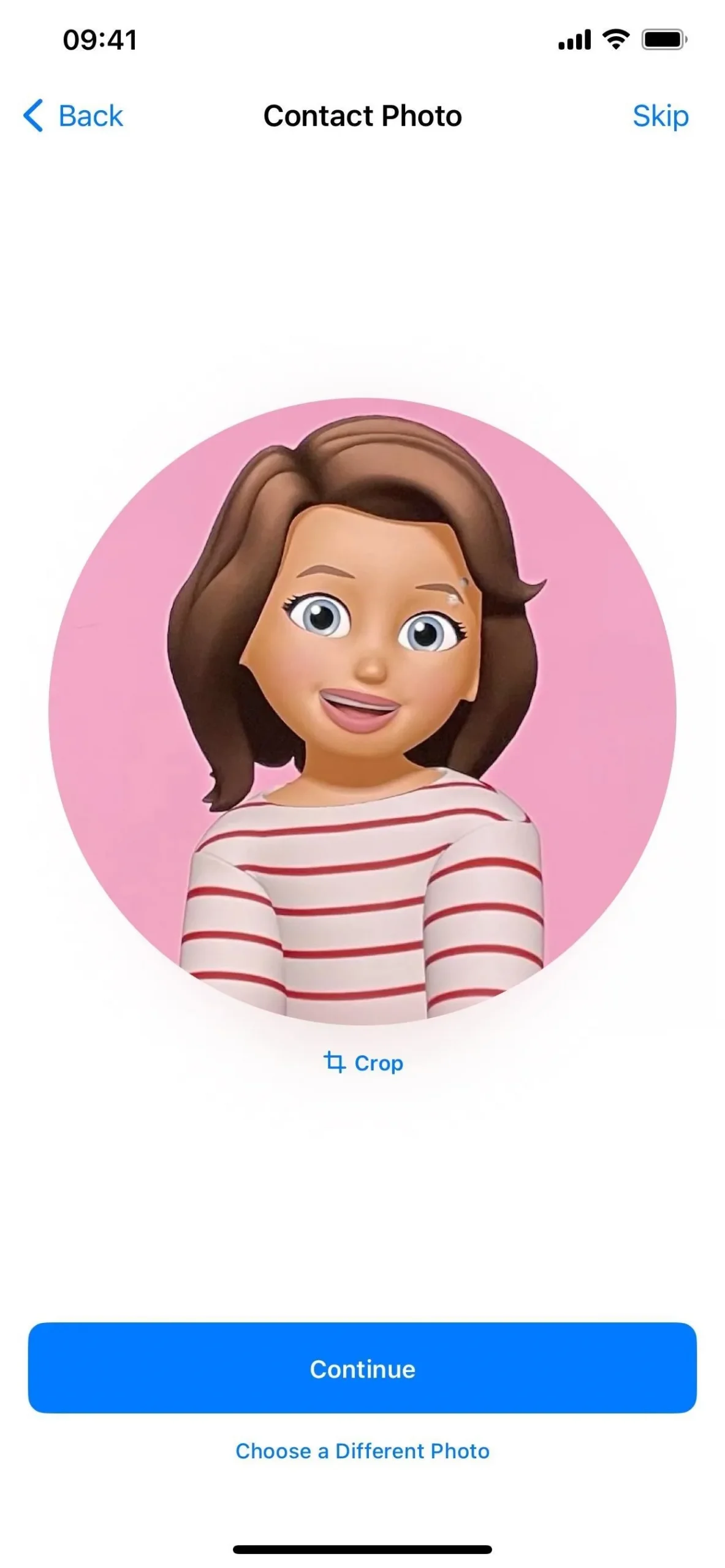
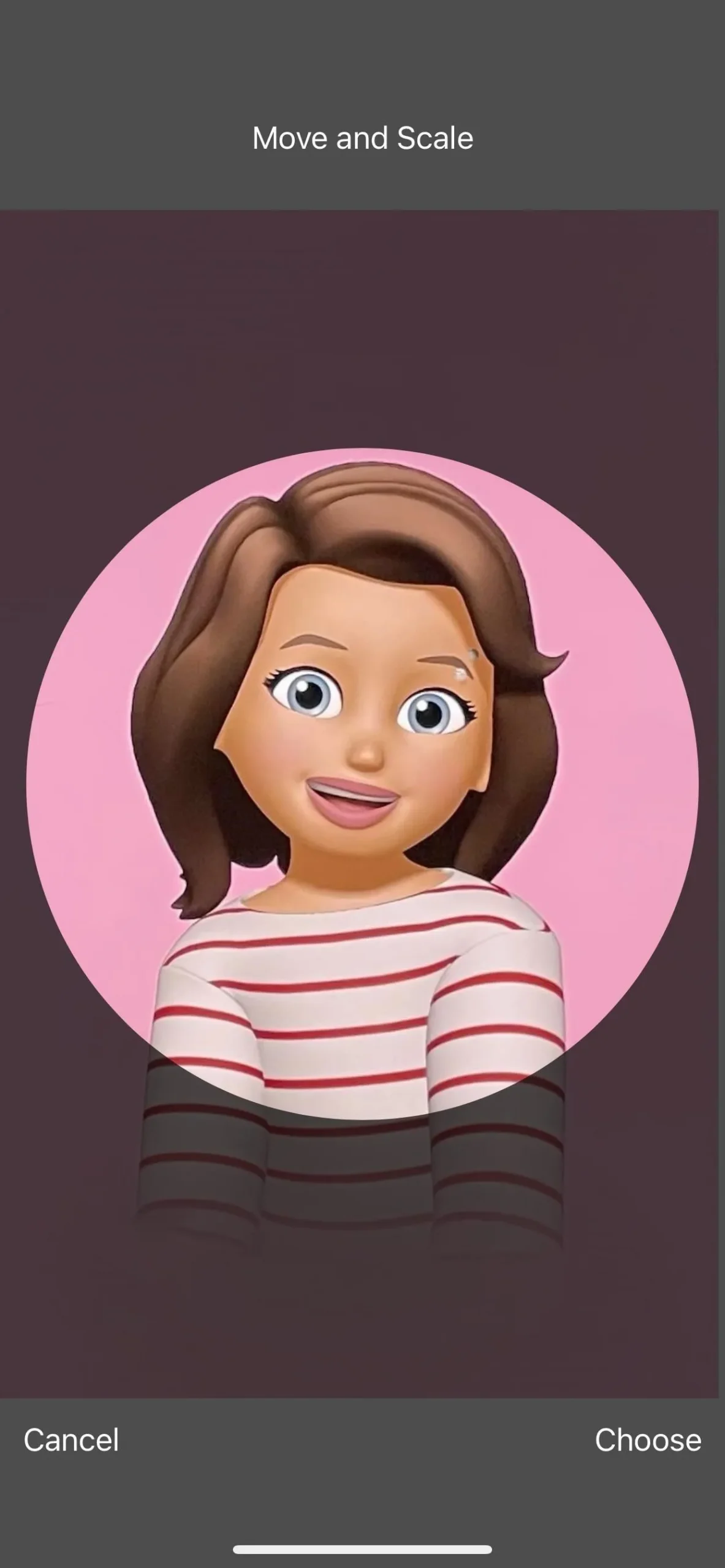
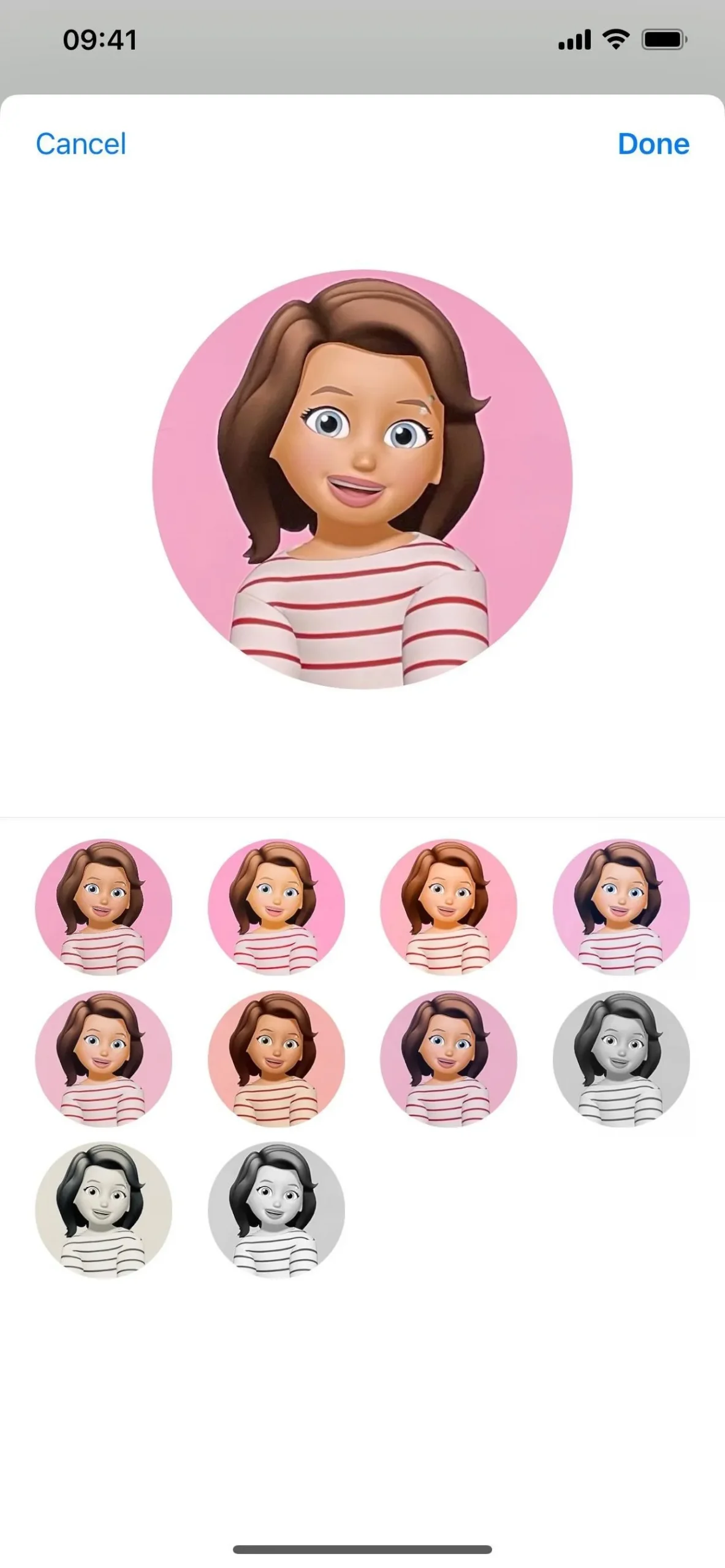
È così facile! Dopo averlo impostato, puoi condividerlo automaticamente con tutti i tuoi contatti o solo con quelli che approvi. Per modificare le tue preferenze, apri la scheda del contatto, tocca “Contatta foto e poster”, quindi attiva o disattiva “Condivisione nome e foto”, modifica il nome visualizzato e scegli tra la condivisione automatica con tutti o solo con i contatti.
Tieni presente che se hai più numeri di telefono associati al tuo ID Apple, potresti non essere in grado di condividere la foto e il poster con altri.

Contact Posters su iOS 17 apre un nuovo mondo di comunicazioni personalizzate. Che tu abbia l’ultimo iPhone o un modello leggermente più vecchio, questa funzione ti consente di rendere lo schermo del tuo iPhone molto più eccitante quando qualcuno chiama. Rendi le chiamate più divertenti e personali e resta sintonizzato per vedere quali app includeranno questa funzionalità in futuro.
Lascia un commento